時には、オブジェクトを背景から切り離して独立した要素として利用する必要があります。このプロセスは「切り抜き」と呼ばれ、多くの画像編集ソフトウェアで可能です。このチュートリアルでは、Photoshopを使ってオブジェクトを切り抜く方法をお見せします。使用する画像編集ソフトウェアに関わらず手順は似ていますが、Photoshopに特化して説明します。
重要なポイント
- 切り抜きとは、オブジェクトを背景から切り離すことを意味します。
- Photoshopでは、ラッソツールを使うことができます。
- 透過性を保持するために、画像をPNG形式で保存してください。
- ベクターグラフィックスは、鮮明な画像を得るための素晴らしい方法です。
ステップバイステップガイド
オブジェクトを切り抜くには、以下の手順に従ってください:
まず、Photoshopで画像を開きます。画像が読み込まれたら、どのオブジェクトを切り抜きたいか考えます。このチュートリアルでは、鉛筆を使用します。
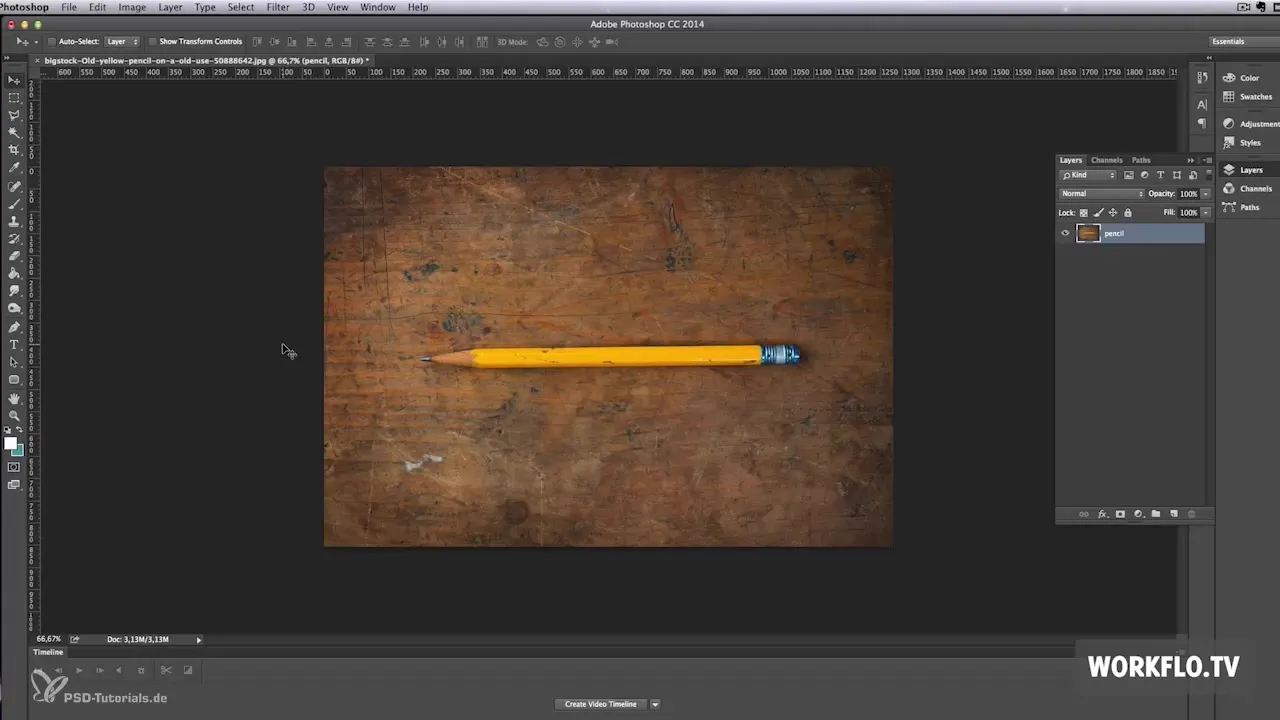
ツールバーからラッソツールを選択します。これを使って切り抜きたい鉛筆の周りを選択します。選択を描く際は可能な限り正確に行い、背景を最小限に抑え、オブジェクトを明確に切り離します。
選択を作成したら、Command + Cのショートカットを使ってコピーします。これにより、選択がクリップボードに保存されます。

次に、切り抜いたオブジェクトを貼り付ける新しいレイヤーを作成します。これにはCommand + Nを使用するか、メニューから「レイヤー」を選択し、「新しいレイヤー」をクリックします。次に、Command + Vで選択を貼り付けます。
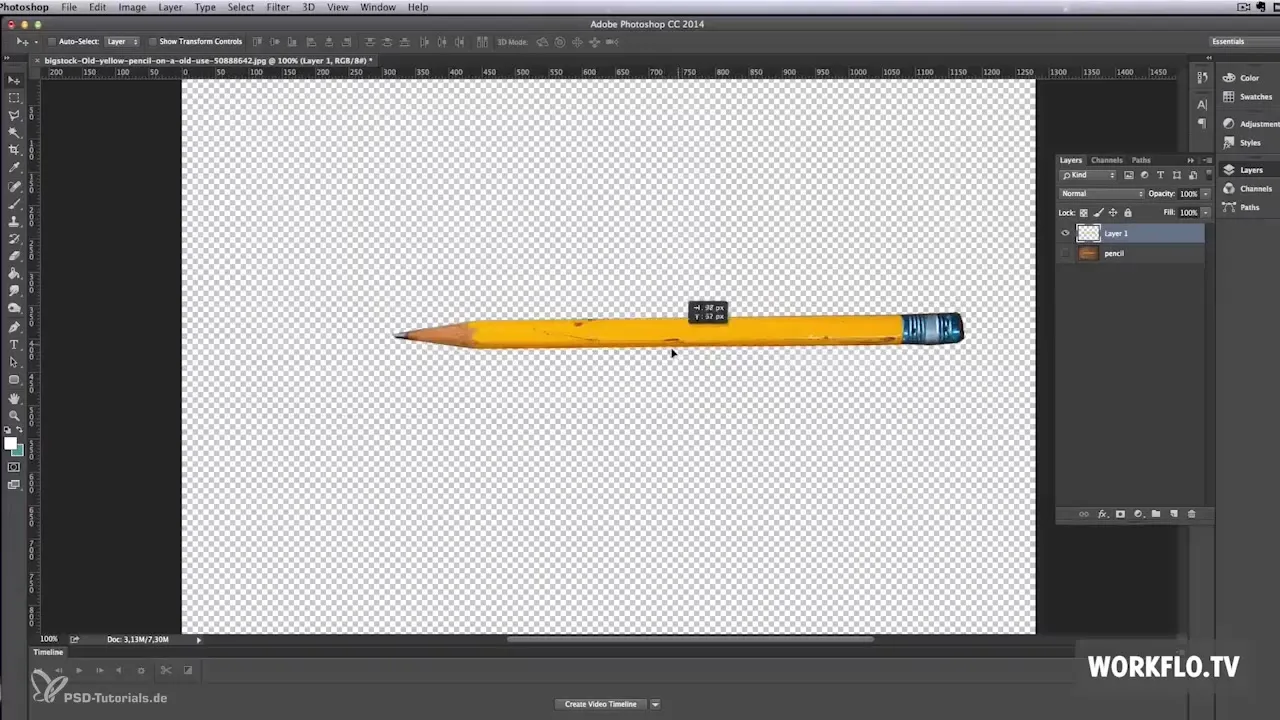
または、メニューの「レイヤー」で「コピーで新しいレイヤー」を選択して、選択を新しいレイヤーとして保存することもできます。効果は同じです。
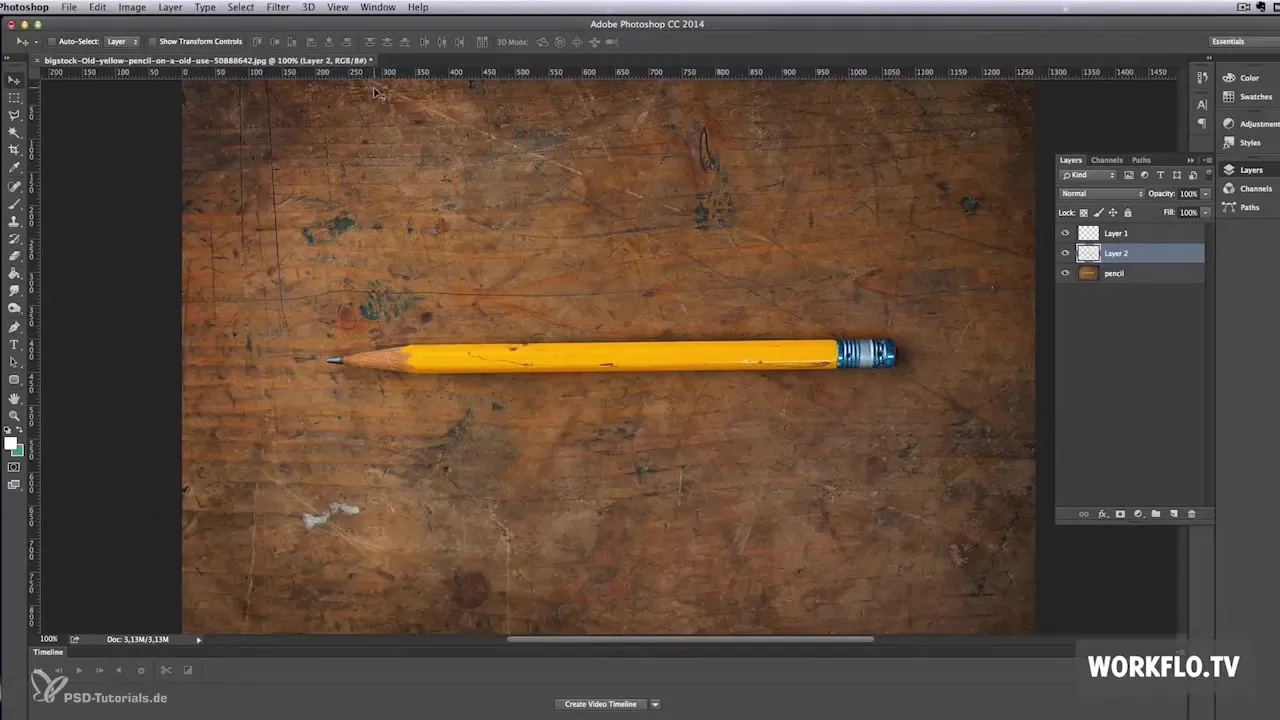
背景が透明であることを確認し、他のプレゼンテーションでオブジェクトを利用できるようにします。これにより、画像を最終的にPNG形式で保存する必要があります。JPEG形式では透明性がサポートされていないため、背景が白くなってしまいます。
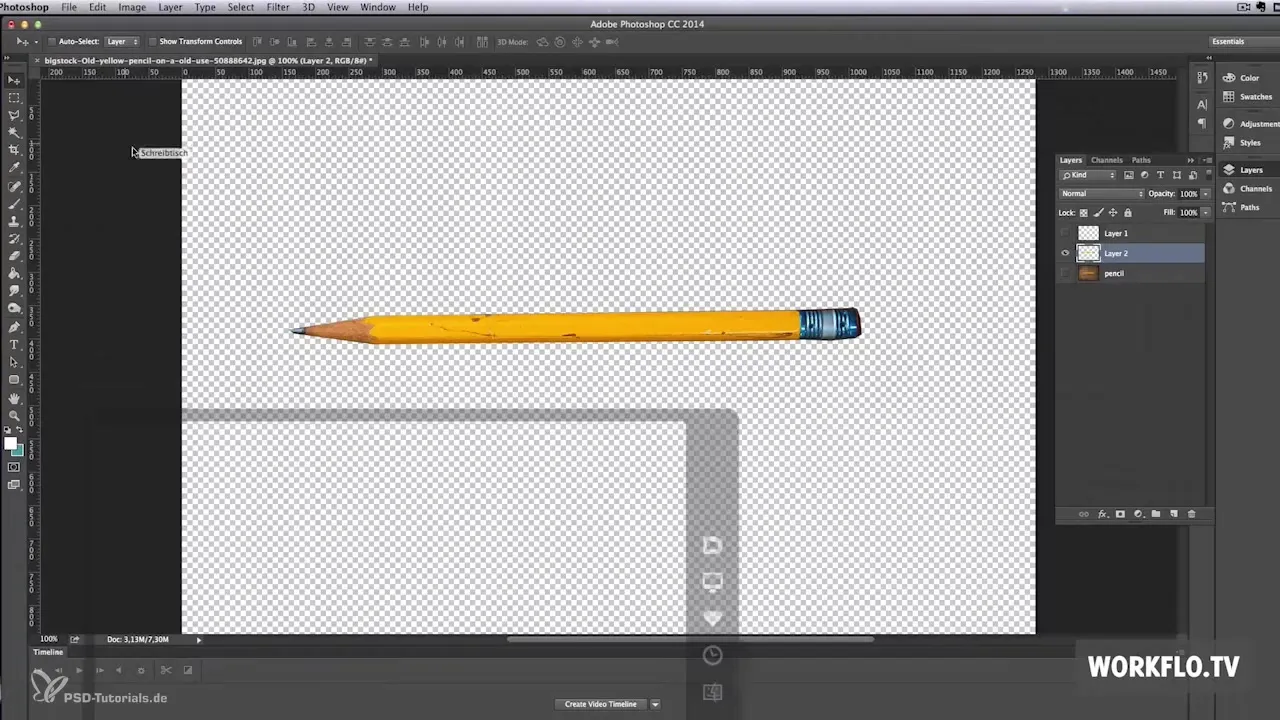
PNG形式で画像を保存したら、切り抜いた鉛筆をPreziでのプレゼンテーションにインポートできます。必要に応じて移動させたり調整したりして、プレゼンテーションをより魅力的にすることができます。
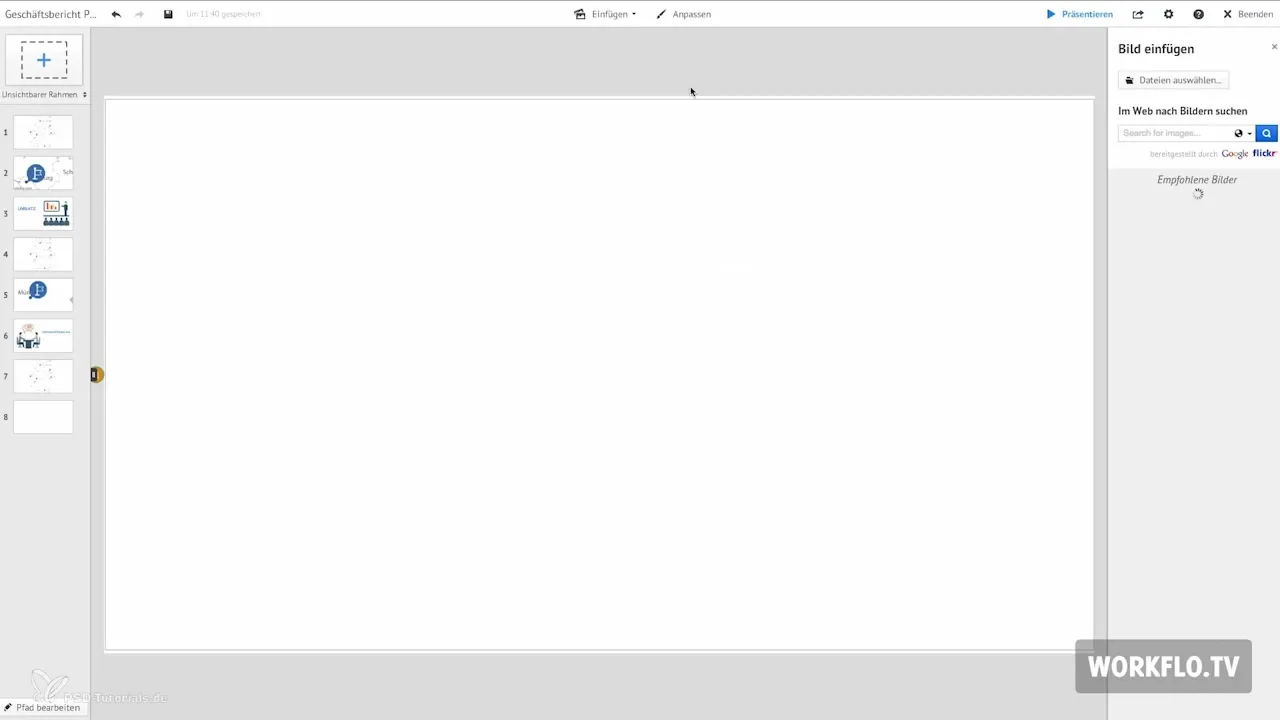
プレゼンテーションで使用する他の画像やアイコンにも透過性を利用することを忘れないで、魅力的な結果を目指してください。
高品質なベクターグラフィックを探している場合は、2つのウェブサイトをお勧めします。最初のサイトはvectorstock.comで、そこでは数千のプロがデザインしたベクターグラフィックにアクセスできます。価格は通常1ドルから5ドルの範囲です。
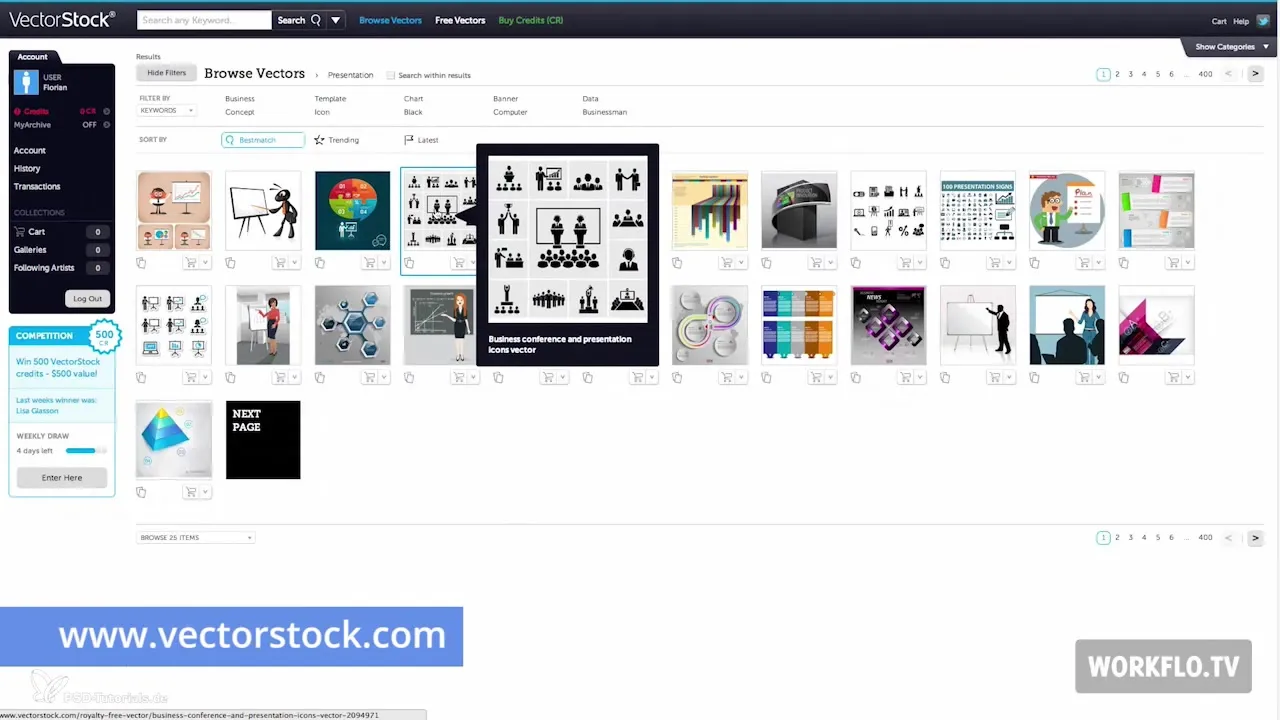
2つ目のおすすめサイトはgraphicriver.netで、142,000以上のベクターグラフィックを見つけることができます。「ベクター」のタブをクリックして、大きな選択肢を確認してください。
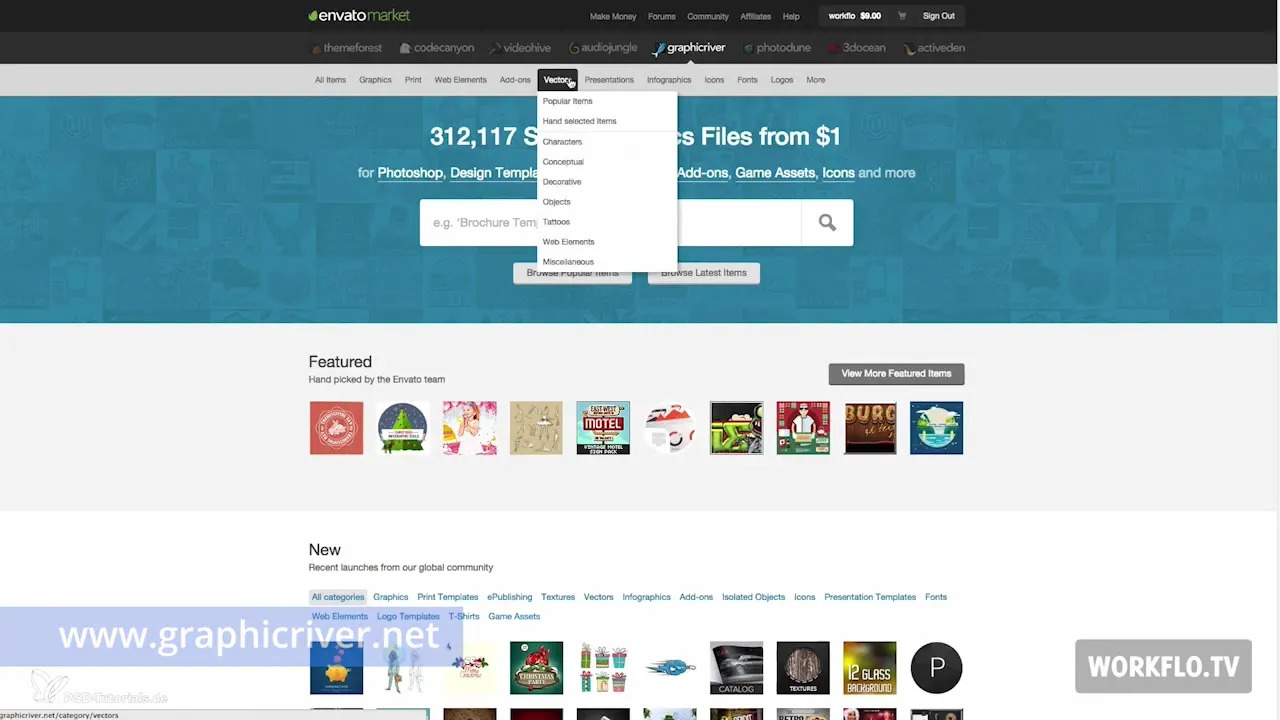
大手ストックエージェンシーでサブスクリプションを持っている場合は、提供されるベクターグラフィックが含まれているかどうか確認してください。
次のビデオでは、Preziプレゼンテーションからビデオを迅速かつ簡単に作成する方法を学びます。今日はご覧いただきありがとうございました!
まとめ - Photoshopでの画像要素の切り抜き
このガイドでは、Photoshopを使用してオブジェクトを切り抜く方法を学びました。手順は簡単で迅速に実行できるため、プレゼンテーションを視覚的に向上させることができます。保存時にはPNG形式を利用して透明性を保持することを忘れないでください。品質が重要ですので、高品質なベクターグラフィックの使用をためらわないでください。
よくある質問
Photoshopでオブジェクトを切り抜くにはどうすればよいですか?ラッソツールを使用してオブジェクトを選択し、新しいレイヤーにコピーします。
透明性を保持するにはどのフォーマットを選ぶべきですか?画像をPNG形式で保存してください。
他のプログラムでも同じ手順を適用できますか?はい、他の画像編集プログラムでも手順は似ています。
高品質のベクターグラフィックスはどこで見つけられますか?おすすめのサイトはvectorstock.comとgraphicriver.netです。


